产品简介
尼康电脑软件可以浏览、处理和编辑图像,激励用户在每一次拍摄中尽情表达自身想法
nx studio是一款图像处理软件,通过整合图像浏览软件viewnx-i和图像处理/编辑软件“捕影工匠”,实现了图像浏览、处理和编辑的全覆盖。其用户界面设计精心考量了可用性,可以享受到全方位的编辑功能,操作也更加直观。另外还提高了图像显示等各项功能的整体响应速度,让您可以比以往更流畅地处理照片和视频。nx studio可以让您充分利用尼康数码相机和镜头的潜力,使您能够按照自己的设想完成影像编辑。随着新相机的发布,本软件也将不断更新以支持影像的浏览、处理和编辑,实现更强的影像表现力。
规格特点
图像浏览
• 用户界面设计友好型的照片和视频浏览器
• 具有多种显示选项,如具有水平和垂直预览选项的胶片格式,以及2/4屏幕对比选项
• 详细的拍摄信息显示
• 幻灯片播放
处理/编辑
• raw图像处理和调节
• jpeg/tiff调节
• 详细图像编辑功能(如:图片控制工具、彩色控制点工具、lch工具、修饰刷、相机/镜头校正工具等)
• 视频编辑和视频文件转换
• xmp/iptc信息的编辑和预设管理
保存/共享
• sidecar文件格式或直接保存格式两种数据保存格式选择
• 成功上传文件至nikon image space
• 与其他尼康软件配合使用
• 配合epson print layout进行打印
功能特点
-
1. 简单、方便的用户界面
一款集浏览、编辑、共享于一身的图像处理全覆盖软件
通过整合图像浏览软件viewnx-i和具有raw处理功能的捕影工匠软件,新的nx studio可以让您全方位实现整个图像编辑工作流程,其中包括浏览、编辑和raw处理。顺畅完成编辑工作流程。
基于工作流程进行优化组织的菜单结构和用户界面设计
nx studio的用户界面窗口按照图像处理工作流程中的各个目的,从左到右划分和组织成不同的窗格,如“导入”、“选择/浏览”和“编辑/导出”。虽然基本的用户界面设计沿用了viewnx-i和“捕影工匠“的设计,但经过优化的简单用户界面结构,让您在操作时不会感到困惑。所有这些特点都有助于用户清晰而又直观地进行操作。
使用更方便、更直观的图像浏览
“缩略图网格”、“缩略图列表”等图像浏览模式切换操作被安置在一个位置,并可通过点击图标进行切换,使图像浏览操作更直观易懂。
<浏览模式>
1. 缩略图网格:
列出所选文件夹中的照片。
2. 缩略图列表:
列出所选文件夹中的照片。图像可以按文件名、标签或其他条件进行排序。
3. 图像浏览器:
以单幅视图显示照片。
4. 2个图像:
两张照片并排对比。
5. 4个图像:
同时对比四张照片。
6. 之前与之后:
对比同一图像增强前后的照片。
可选择类似尼康相机的拍摄信息显示方式,让您轻松确认数据
除了传统的使用字符的拍摄信息显示外,nx studio还提供了类似尼康相机顶部控制面板的显示。您可以根据自己的喜好选择其中一种。

改进了图像编辑用户界面的操作性
以文本形式显示的图像编辑项目指示,通过逻辑分组,使可以快速找到所需的调整项目,实现更直接的操作。您可以在“调整板块”中,勾选各调整工具的复选框,选择显示或隐藏图像上应用的变化,这样您就可以轻松对比调整前后的图像。此外,您还可以自定义调色板中显示的工具,以创建自己的工作空间。
-
2. 丰富的编辑功能
沿用了各种“捕影工匠“的照片详细编辑功能。nx studio具备了以下编辑功能:
• 基本编辑调节区:图像控制、白平衡、曝光补偿、动态d lighting、可调节亮度和色彩
• 亮度调节:利用色调曲线来改变对比度、色调(亮度)和色彩平衡
• 色彩调节:使用lch工具改变亮度、色度和色调
• 细节补偿:应用降噪以提高清晰度,调节边缘锐度(非锐化滤镜等)
• 局部调节:用修饰刷去除图像中反射出的灰尘和其他小颗粒,使用彩色控制点来调整图像局部亮度和色彩
• 摄像机和镜头校正:纠正横向色差、自动失真控制、暗角控制、彩色摩尔纹降低、图像除尘等。
• 调节构图:裁剪、矫正、透视控制例) lch工具可以调整指定颜色的亮度、色度、色调
通过lch编辑功能,您可以对图像中的任何颜色进行亮度、色度和色调的微调。由于软件会自动检测指定的颜色,因此即使您要调整的区域形状复杂或是在图像上随机定位的,您所做的调整也会立即应用到图像上。您还可以调整色度曲线的宽度来指定受影响颜色的范围。
例) 彩色控制点仅对选定范围内的颜色应用图像处理
彩色控制点通过自动检测所选范围内的色彩特征,只对所选的点和周围相似色彩的物体调整亮度、饱和度、色调和对比度。
使用方便的视频编辑功能
有了视频编辑器,视频编辑变得更加简单和容易。您可以通过在nx studio中选择文件,便能轻松地创建出同时包含照片和视频的原创影片。以前可能认为编辑视频很困难而犹豫不决是否要尝试的用户,或者是第一次使用的用户,都可以通过简单的操作轻松体验到意想不到的效果。
1. 剪辑动画:
裁剪掉不需要的片段,创建一个只包含您想保留素材的新视频。2. 合并视频:
将两个或多个以相同设置拍摄的片段拼接成一个视频。3. 编辑视频:
用相机拍摄的照片和视频创建幻灯片,并将结果素材另存为一个新视频。 -
3. 仔细考虑到工作流程因素的菜单结构

相机所用图像编辑术语始终如一
尼康相机和nx studio都使用了与图像编辑相关的相同菜单术语,因此您可以轻松找到所需的调整项目,而不会感到困惑。这可以帮助您在下一次拍摄时,将您在nx studio中进行的图像调整结果应用到相机设置中。
选择针对适当工作流程的数据保存格式
nx studio可以选择两种不同的格式来保存最终的后期编辑数据:”sidecar”是将最终数据作为调整文件保存,命名为”sidecar文件”,”原始文件”是将最终数据直接写入原始文件,命名为raw(nef/nrw)文件。由于sidecar格式不会将任何调整数据写回到原始图像文件,因此可以保留文件的原始状态。如此,您就不需要等待将调整数据写回到大尺寸raw图像文件的处理时间,从而提高了工作效率。另一方面,直接保存格式是将最终数据保存在一个文件中,因此,您可以轻松地使用finder或explorer等文件管理应用程序进行管理。
其他功能
• 与nikon transfer 2或camera control pro 2等其他尼康软件配合使用,推进后期处理工作流程
• xmp/iptc信息的编辑和预设管理功能与viewnx-i相仿
• 快速访问nikon image space等网络服务
可以通过工具栏上的上传按钮访问网络服务。
技术规格
-
-
windows
-
-
-
操作系统
-
microsoft windows 10
home microsoft windows 10 专业版
microsoft windows 10 企业版
microsoft windows 8.1
microsoft windows 8.1 专业版
microsoft windows 8.1 企业版
-
-
-
处理器
-
照片:intel core i系列或更高(推荐多核处理器)
全高清视频编辑和播放:intel core i5或更高版本
4k视频编辑和播放:intel core i7 3.5 ghz或更高
注意:即使在满足建议要求的系统上,视频有时也可能无法流畅播放。
-
-
-
ram(内存)
-
4 gb或更多(建议8 gb或更多);使用尼康数码相机拍摄的4k视频片段的编辑需要16 gb或更多空间。
-
-
-
硬盘容量
-
安装和运行软件时,启动磁盘上至少有1 gb的可用磁盘空间(建议3 gb或更多)
-
-
-
监视器分辨率
-
分辨率:1280×720像素或更高(推荐1920×1080像素或更高)
颜色:24位颜色(真彩色)或更多
-
-
-
macintosh
-
-
-
操作系统
-
macos big sur版本11
macos catalina版本10.15
macos mojave版本10.14
-
-
-
处理器
-
照片:intel core i系列或更高(推荐多核处理器)或apple silicon
全高清视频编辑和播放:intel core i5或更高版本
4k视频编辑和播放:intel core i7 3.5 ghz或更高
注意:即使在满足建议要求的系统上,视频有时也可能无法流畅播放。
注意:对于带有apple silicon cpu的计算机,该软件在rosetta 2下运行。
-
-
-
ram(内存)
-
4 gb或更多(建议8 gb或更多);使用尼康数码相机拍摄的4k视频片段的编辑需要16 gb或更多空间。
-
-
-
硬盘容量
-
安装和运行软件时,启动磁盘上至少有1 gb的可用磁盘空间(建议3 gb或更多)
-
-
-
监视器分辨率(macintosh)
-
分辨率:1280×720像素或更高(推荐1920×1080像素或更高)
颜色:24位颜色(数百万种颜色)或更多
-
-
* windows是microsoft corporation在美国和其他国家的商标或注册商标。
* macintosh是apple inc. 在美国和其他国家的商标或注册商标。
* 所有其他商品名称都是其各自所有者的商标或注册商标。











 隐私管理
隐私管理